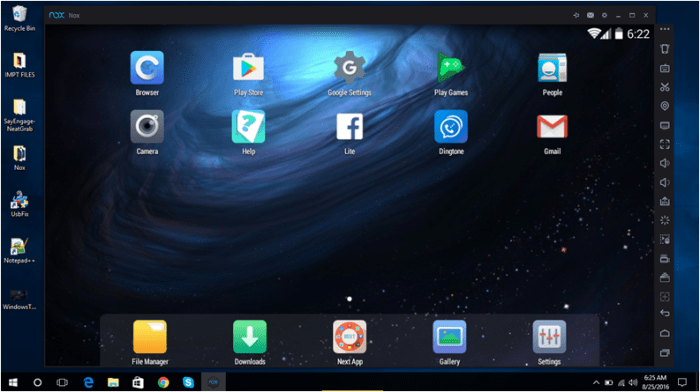Cara download aplikasi android di laptop windows 10 – Bosan dengan keterbatasan ponsel Android? Sekarang, kamu bisa menikmati aplikasi Android favoritmu di laptop Windows 10! Dengan mengikuti panduan lengkap ini, kamu akan mengetahui cara mengunduh dan menginstal aplikasi Android di laptopmu dengan mudah.
Dalam panduan ini, kita akan membahas persyaratan sistem, pilihan emulator Android terbaik, langkah-langkah instalasi, konfigurasi, dan cara mengunduh serta menginstal aplikasi dari Google Play Store atau sumber pihak ketiga.
Persyaratan Sistem
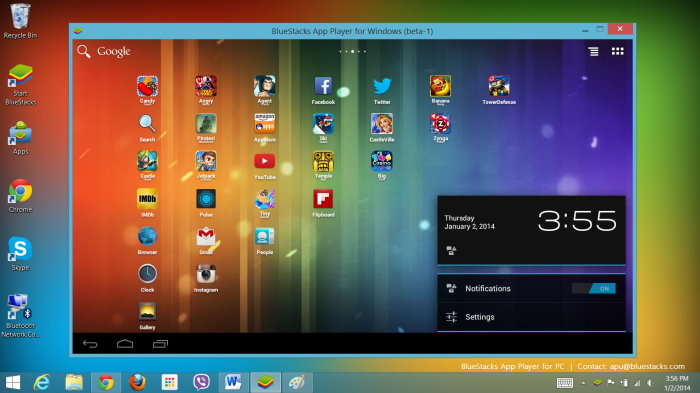
Sebelum menginstal emulator Android di Windows 10, pastikan sistem kamu memenuhi persyaratan berikut:
Persyaratan Minimum:
- CPU: Prosesor Intel atau AMD 64-bit dengan dukungan virtualisasi
- RAM: 4 GB
- Ruang Penyimpanan: 20 GB
Persyaratan yang Direkomendasikan:
- CPU: Prosesor Intel Core i5 atau AMD Ryzen 5 atau lebih tinggi
- RAM: 8 GB atau lebih
- Ruang Penyimpanan: 50 GB atau lebih
Pemilihan Emulator
Untuk menikmati aplikasi Android di laptop Windows 10, kamu memerlukan emulator Android. Berikut beberapa emulator populer beserta kelebihannya:
BlueStacks
BlueStacks adalah emulator Android terpopuler dengan lebih dari 500 juta pengguna. Emulator ini menawarkan performa yang mumpuni, terutama untuk game Android yang berat. BlueStacks juga memiliki fitur lengkap, seperti dukungan multi-instance, pemetaan tombol yang dapat disesuaikan, dan akses ke Google Play Store.
LDPlayer
LDPlayer adalah emulator Android yang berfokus pada game. Emulator ini menawarkan fitur khusus untuk gamer, seperti optimalisasi FPS, dukungan gamepad, dan mode multitasking yang memungkinkan kamu memainkan beberapa game secara bersamaan.
NoxPlayer
NoxPlayer adalah emulator Android yang ringan dan mudah digunakan. Emulator ini cocok untuk pengguna yang memiliki laptop dengan spesifikasi rendah. NoxPlayer juga memiliki fitur yang cukup lengkap, seperti dukungan multi-instance, perekaman layar, dan dukungan skrip.
Rekomendasi
Jika kamu mencari emulator Android yang mumpuni dan kaya fitur, BlueStacks adalah pilihan yang tepat. Bagi gamer yang mencari emulator yang dioptimalkan untuk game, LDPlayer adalah pilihan yang bagus. Dan jika kamu menginginkan emulator Android yang ringan dan mudah digunakan, NoxPlayer bisa menjadi pilihan yang tepat.
Instalasi Emulator
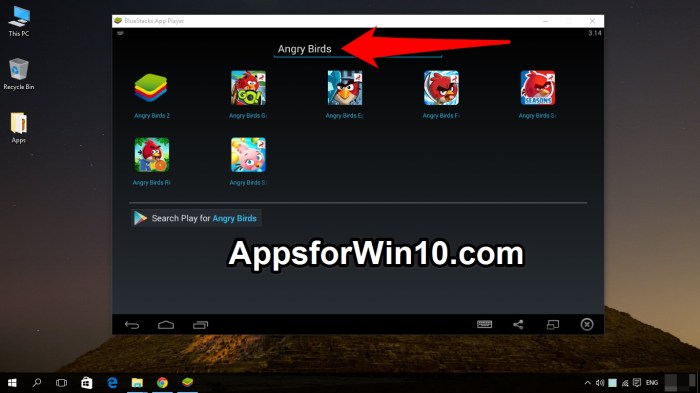
Untuk menginstal aplikasi Android di Windows 10, kamu memerlukan emulator Android. Emulator adalah perangkat lunak yang menciptakan lingkungan Android virtual di komputer kamu, sehingga kamu dapat menjalankan aplikasi Android seolah-olah berada di perangkat Android sungguhan.
Memilih Emulator
Ada beberapa emulator Android yang tersedia untuk Windows 10, seperti BlueStacks, NoxPlayer, dan LDPlayer. Pilih emulator yang sesuai dengan kebutuhan dan preferensi kamu.
Menginstal BlueStacks, Cara download aplikasi android di laptop windows 10
- Unduh file penginstal BlueStacks dari situs web resmi.
- Jalankan file penginstal dan ikuti petunjuk di layar.
- Setelah penginstalan selesai, BlueStacks akan otomatis diluncurkan.
Menginstal NoxPlayer
- Unduh file penginstal NoxPlayer dari situs web resmi.
- Jalankan file penginstal dan ikuti petunjuk di layar.
- Setelah penginstalan selesai, NoxPlayer akan otomatis diluncurkan.
Menginstal LDPlayer
- Unduh file penginstal LDPlayer dari situs web resmi.
- Jalankan file penginstal dan ikuti petunjuk di layar.
- Setelah penginstalan selesai, LDPlayer akan otomatis diluncurkan.
Konfigurasi Emulator: Cara Download Aplikasi Android Di Laptop Windows 10
Setelah emulator Android terinstal, langkah selanjutnya adalah mengonfigurasinya untuk performa dan pengalaman pengguna yang optimal.
Pengaturan Kinerja
Sesuaikan pengaturan kinerja emulator sesuai dengan spesifikasi komputer Anda. Alokasi lebih banyak RAM dan CPU dapat meningkatkan kecepatan dan kelancaran emulator.
Kontrol dan Pemetaan Tombol
Konfigurasikan kontrol dan pemetaan tombol untuk pengalaman bermain yang nyaman. Anda dapat menyesuaikan tata letak tombol virtual, mengatur sensitivitas kontrol, dan menetapkan pintasan keyboard.
Tips Mengoptimalkan Kinerja Emulator
Berikut beberapa tip untuk mengoptimalkan kinerja emulator:
- Tutup aplikasi dan program yang tidak perlu saat menjalankan emulator.
- Aktifkan virtualisasi di BIOS komputer Anda.
- Perbarui emulator secara berkala untuk perbaikan bug dan peningkatan kinerja.
Pengunduhan dan Instalasi Aplikasi
Menginstal aplikasi Android di laptop Windows 10 semudah menginstal aplikasi apa pun. Berikut panduan langkah demi langkah untuk mengunduh dan menginstal aplikasi Android dari Google Play Store atau sumber pihak ketiga.
Penginstal APK
File APK (Android Package Kit) adalah paket aplikasi yang digunakan untuk mendistribusikan dan menginstal aplikasi Android. Kamu dapat mengunduh file APK dari Google Play Store atau situs pihak ketiga yang tepercaya.
Menyempurnakan pengalaman Android TV Box juga bisa dilakukan dengan menginstal aplikasi wajib. Kamu bisa mengunduh aplikasi-aplikasi ini melalui laptop Windows 10 dengan mengikuti langkah-langkah mudah seperti yang sudah dibahas sebelumnya. Beberapa aplikasi wajib yang bisa kamu instal, seperti aplikasi wajib android tv box , dapat memperkaya hiburan dan memudahkan navigasi di perangkat Android TV Box kamu.
Setelah aplikasi terunduh, kamu bisa langsung memindahkannya ke Android TV Box dan menikmati berbagai fitur menariknya.
- Unduh file APK dari sumber yang tepercaya.
- Aktifkan opsi “Sumber Tidak Dikenal” di pengaturan keamanan laptop kamu.
- Buka file APK dan ikuti petunjuk di layar untuk menginstal aplikasi.
Toko Aplikasi Alternatif
Selain Google Play Store, ada beberapa toko aplikasi alternatif yang menyediakan aplikasi Android untuk diunduh. Toko-toko ini menawarkan berbagai aplikasi yang mungkin tidak tersedia di Play Store.
- Amazon Appstore
- APKMirror
- F-Droid
Untuk menginstal aplikasi dari toko aplikasi alternatif, kamu perlu mengunduh file APK dari situs web toko tersebut dan menginstalnya secara manual menggunakan metode penginstal APK yang dijelaskan sebelumnya.
Penutup
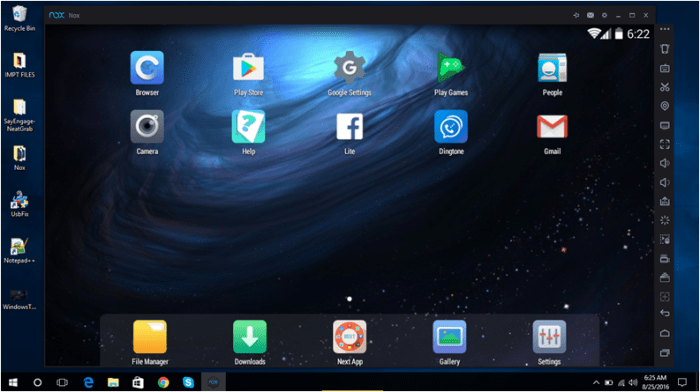
Dengan mengikuti panduan ini, kamu akan dapat menjalankan aplikasi Android di laptop Windows 10 dengan lancar. Nikmati pengalaman Android yang lebih luas dan produktivitas yang lebih tinggi dengan mengunduh aplikasi favoritmu langsung ke laptopmu.
FAQ Umum
Apakah ada biaya untuk menggunakan emulator Android di Windows 10?
Tidak, sebagian besar emulator Android untuk Windows 10 gratis untuk diunduh dan digunakan.
Emulator Android mana yang terbaik untuk laptop Windows 10?
Pilihan emulator terbaik tergantung pada kebutuhan spesifikmu. BlueStacks, LDPlayer, dan NoxPlayer adalah pilihan populer yang menawarkan fitur dan performa yang baik.